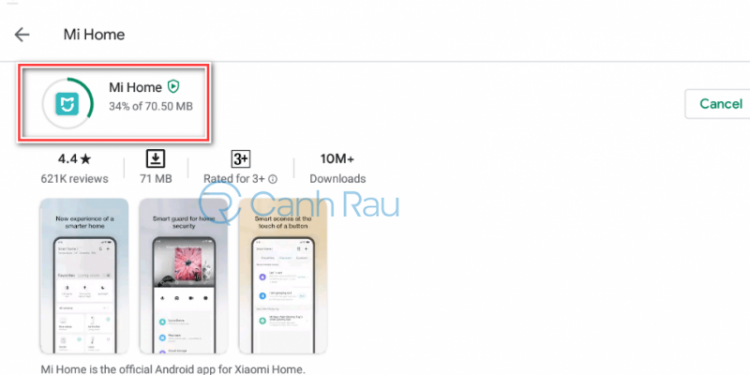Hướng dẫn tải phần mềm mihome cho máy tính của bạn
Nếu bạn đang sử dụng điện thoại Xiaomi hay bất kỳ sản phẩm nào của Xiaomi thì chắc chắn mihome là phần mềm không còn xa lạ với bạn. Mihome được biết đến là phần mềm chính thức của thương hiệu Xiaomi, cho phép người dùng truy cập và kiểm soát toàn bộ sản phẩm một cách dễ dàng và nhanh chóng nhất, mang đến rất nhiều tiện ích và lối sống công nghệ, hiện đại cho khách hàng. Dưới đây là hướng dẫn tải phần mềm mihome cho máy tính của bạn, hãy cùng theo dõi bài viết nhé!
Nội dung
Hướng dẫn tải phần mềm mihome cho máy tính
Theo như các nguồn thông tin về thương hiệu Xiaomi, thì tính tới thời điểm hiện tại, Xiaomi vẫn chưa có phần mềm mihome dành cho hệ điều hành Windows của máy tính. Chính vì thế, để có thể sử dụng phần mềm mihome cho máy tính, bạn cần cài đặt phần mềm giả lập trên máy của bạn.
Bước 1: Tải phần mềm giả lập
Có rất nhiều phần mềm giả lập cho máy tính, cụ thể: BlueStacks, Noxplayer, Remix OS Player,… bạn có thể tải bất cứ phần mềm giả lập nào, tuy nhiên mình thấy BlueStacks là phần mềm giả lập phù hợp và tối ưu nhất mà mình từng sử dụng.
Bạn tải phần mềm giả lập BlueStacks về máy, trường hợp máy bạn đã có phần mềm giả lập thì hãy bỏ qua bước này và đến bước thứ 2.

Quá trình tải phần mềm giả lập BlueStacks. Nguồn ảnh: Canh Rau
Bước 2: Tìm kiếm phần mềm mihome cho máy tính
Mở phần mềm giả lập BlueStacks và đăng nhập tài khoản Google Play (tài khoản Gmail) của bạn.
Sau khi đăng nhập, hãy vào CH Play và nhập từ khóa “mihome” lên thanh tìm kiếm để phần mềm mihome xuất hiện.


Đăng nhập tài khoản Google Play. Nguồn ảnh: Canh Rau

Truy cập phần mềm mihome trên thanh công cụ tìm kiếm. Nguồn ảnh: Canh Rau
Bước 3: Tải phần mềm mihome cho máy tính
Sau khi tìm được phần mềm mihome, bạn hãy nhấn chọn INSTALL/ CÀI ĐẶT và chờ trong giây lát để phần mềm mihome tải hoàn tất về máy tính của bạn.

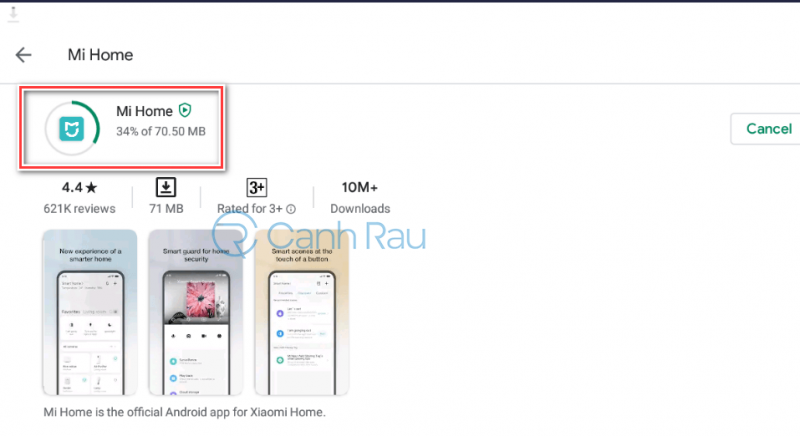
Nguồn ảnh: Canh Rau
Khi phần mềm mihome tải thành công, bạn nhấn chọn OPEN/ MỞ để bắt đầu quá trình sử dụng phần mềm mihome trên máy tính của bạn.